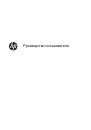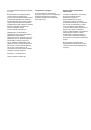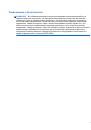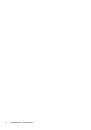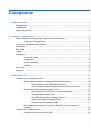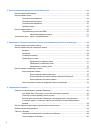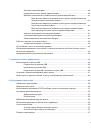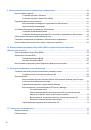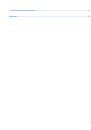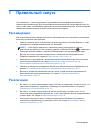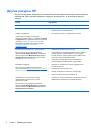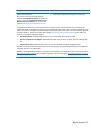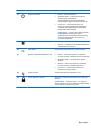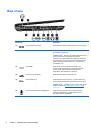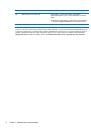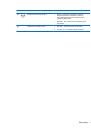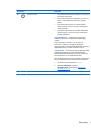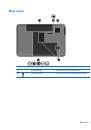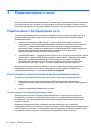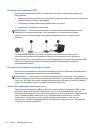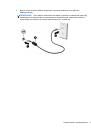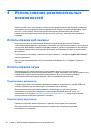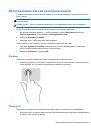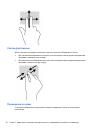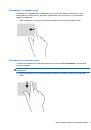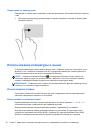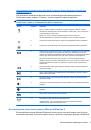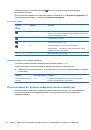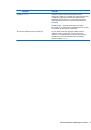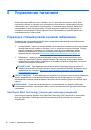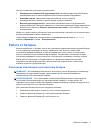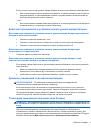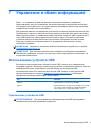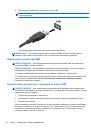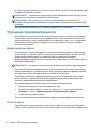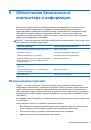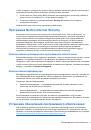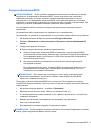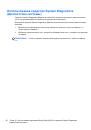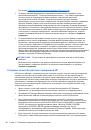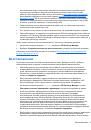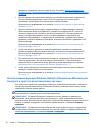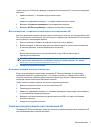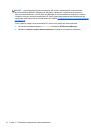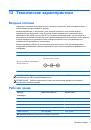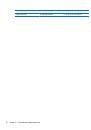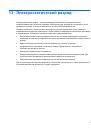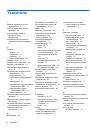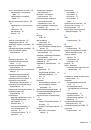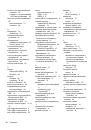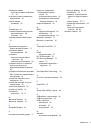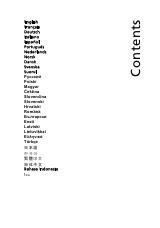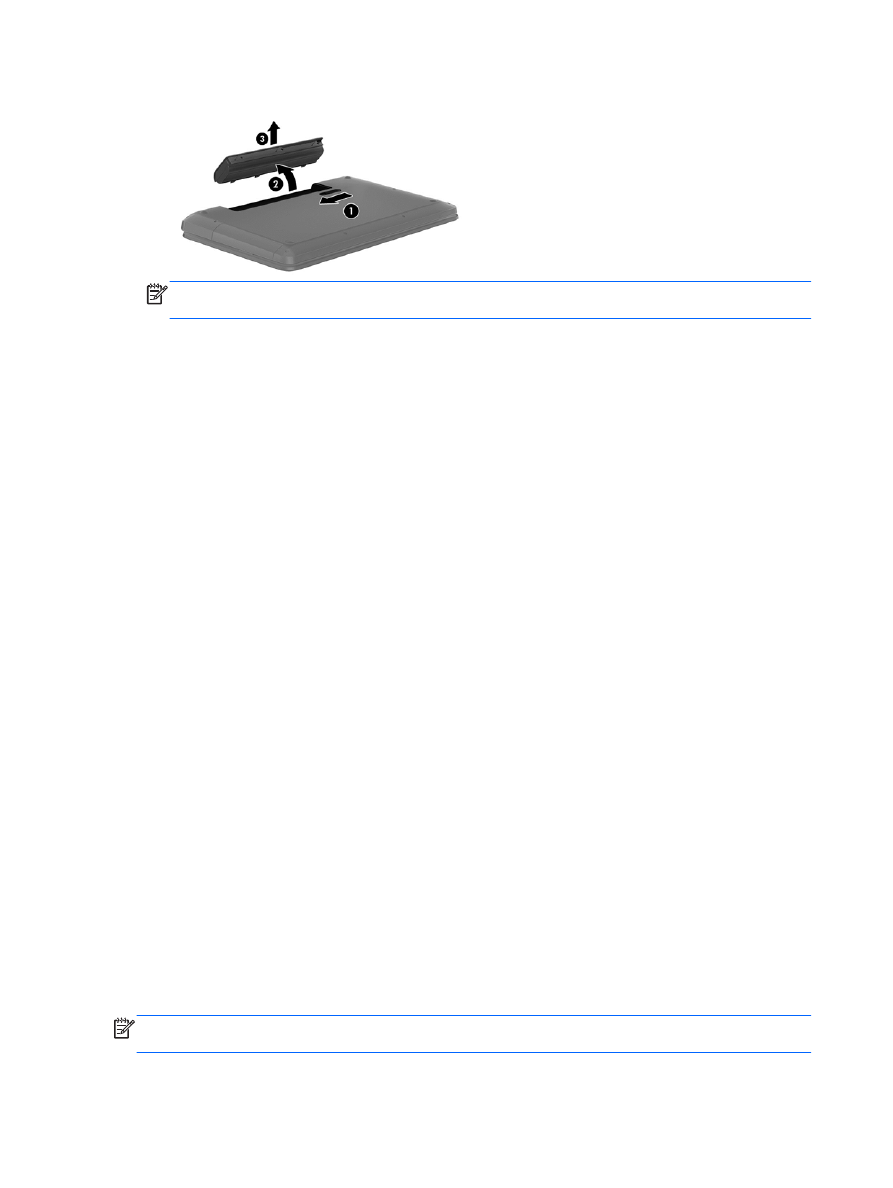
4.
Сдвиньте
батарею
(3)
посредине
и
извлеките
ее
из
компьютера
.
ПРИМЕЧАНИЕ
.
Фиксатор
батареи
автоматически
вернется
в
исходное
положение
.
Фиксатор
батареи
останется
в
разблокированном
положении
.
Поиск
сведений
о
батарее
Для
контроля
состояния
батареи
или
в
случае
,
если
она
быстро
разряжается
,
запустите
средство
Battery Check
в
приложении
HP Support Assistant.
Для
получения
сведений
о
батарее
выберите
приложение
HP Support Assistant
на
начальном
экране
,
а
затем
–
Батарея
и
производительность
.
HP Support Assistant
предоставляет
указанные
ниже
средства
и
сведения
о
батарее
.
●
Средство
Battery Check (
в
меню
«
Справка
и
поддержка
»)
для
проверки
производительности
батареи
.
●
Сведения
о
типах
батарей
,
характеристиках
,
жизненных
циклах
и
емкости
.
Для
получения
сведений
о
батарее
выберите
приложение
HP Support Assistant
на
начальном
экране
,
а
затем
–
Батарея
и
производительность
.
Экономия
энергии
батареи
Советы
по
экономии
энергии
батареи
и
увеличению
времени
автономной
работы
.
●
Уменьшите
яркость
экрана
.
●
Выберите
параметр
Экономия
энергии
в
разделе
Электропитание
.
●
Извлекайте
заменяемую
пользователем
батарею
из
компьютера
,
когда
она
не
используется
и
не
заряжается
.
●
Выключите
беспроводные
устройства
,
если
они
не
используются
.
●
Отключите
неиспользуемые
внешние
устройства
,
которые
не
подключены
к
внешнему
источнику
питания
,
например
внешний
жесткий
диск
,
подключенный
к
порту
USB.
●
Остановите
работу
,
отключите
или
извлеките
неиспользуемые
внешние
карты
памяти
.
●
При
перерывах
в
работе
выключайте
компьютер
либо
переводите
его
в
спящий
режим
.
Определение
низкого
уровня
заряда
батареи
Если
батарея
является
единственным
источником
питания
,
и
достигается
низкий
или
критический
уровень
заряда
,
индикатор
питания
на
рабочем
столе
Windows
отображает
уведомление
о
низком
или
критическом
уровне
заряда
.
ПРИМЕЧАНИЕ
.
Дополнительные
сведения
об
индикаторе
питания
см
.
в
разделе
«
Использование
индикатора
питания
».
40
Глава
6
Управление
питанием